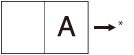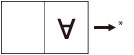專業膠裝
膠裝
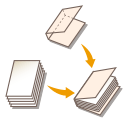 | 此模式讓您能影印單面或雙面原稿,並將影本黏著裝訂成小冊子。 |
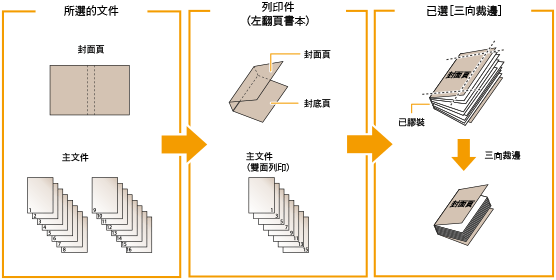
使用膠裝模式時,建議為封面及內頁文件使用下列紙張尺寸。
裝訂尺寸 | 內頁文件尺寸 | 封面紙張尺寸 |
COM (178 mm x 229 mm) | LTR (216 mm x 279 mm) | 11" x 17" (279 mm x 432 mm) |
B5 (182 mm x 257 mm) | A4 (210 mm x 297 mm) | A3 (297 mm x 420 mm) |
A4 (210 mm x 297 mm) | 226 mm x 310 mm | SRA3 (320 mm x 450 mm) |
LTR (216 mm x 279 mm) | 9" x 12" (229 mm x 305 mm) | 13" x 19" (330 mm x 482 mm) |
下表顯示根據裁切設定可使用的裝訂尺寸。
裁切設定 | X (水平) | Y (垂直) | |
請勿裁切 | 182.0 mm 至 216.0 mm | 257.0 mm 至 297.0 mm | |
依照裝訂尺寸指定 | 垂直 裁切 | 138.0 mm 至 216.0 mm | 257.0 mm 至 297.0 mm |
三邊裁切 | 138.0 mm 至 216.0 mm | 203.0 mm 至 297.0 mm | |
依照裁切寬度指定 | 垂直 裁切 | 6.5 mm 至 49.5 mm | - |
三邊裁切 | 6.5 mm 至 49.5 mm | 6.5 mm 至 39.5 mm | |
可裝訂的紙張數量根據內頁文件使用的紙張類型會有所不同。若使用下述以外的紙張數量,列印工作將會取消。視您使用的紙張而定,數量可能有所不同。
紙張 | 上限 張紙 | 下限 張紙 |
60 g/m2 至 63 g/m2 | 200 | 30 |
64 g/m2 至 79 g/m2 | 200 | 10 |
80 g/m2 至 105 g/m2 | 150 | 10 |
106 g/m2 至 163 g/m2 | 10 (作為插入紙張) | |
封面可用的紙張單位重量視紙張來源而有所不同。請使用下表所示的紙張。
紙張來源 | 單位重量 |
主機 | 90 g/m2 至 300 g/m2 |
文件插頁組件-R | 90 g/m2 至 300 g/m2 |
下表列出您可為內文文件及封面指定的自訂紙張尺寸。若輸入超過設定範圍的數值,畫面會出現訊息提示您輸入適當的數值。
內頁文件
裁切設定 | X (水平) | Y (垂直) | |
請勿裁切 | 裝訂尺寸寬度 (182.0 mm 至 216.0 mm) | 裝訂尺寸寬度 (257.0 mm 至 297.0 mm) | |
依照裝訂尺寸指定 | 垂直 裁切 | 裝訂尺寸寬度 + 6.5 mm 至 49.5 mm (182.0 mm 至 228.6 mm) | 裝訂尺寸寬度 (257.0 mm 至 297.0 mm) |
依照裁切寬度指定 | |||
依照裝訂尺寸指定 | 三邊 裁切 | 裝訂尺寸寬度 + 6.5 mm 至 49.5 mm (182.0 mm 至 228.6 mm) | 裝訂尺寸寬度 + 13.0 mm 至 79.0 mm (257.0 mm 至 320.0 mm) |
依照裁切寬度指定 | |||
封面
裁切設定 | X (水平) | Y (垂直) | |
請勿裁切 | 364.0 mm 至內頁文件的 兩倍尺寸 + 30.5 mm (364.0 mm 至 462.5 mm) | 裝訂尺寸寬度 (257.0 mm 至 297.0 mm) | |
依照裝訂 尺寸指定 | 垂直 裁切 | 364.0 mm 至內頁文件的 兩倍尺寸 + 30.5 mm (364.0 mm 至 487.7 mm) | 裝訂尺寸寬度 (257.0 mm 至 297.0 mm) |
依照裁切寬度指定 | |||
依照裝訂 尺寸指定 | 三邊 裁切 | 364.0 mm 至內頁文件的 兩倍尺寸 + 30.5 mm (364.0 mm 至 487.7 mm) | 裝訂尺寸寬度 + 13.0 mm 至 79.0 mm (257.0 mm 至 330.2 mm) |
依照裁切寬度指定 | |||
 |
只有在安裝「專業裝訂機-F」時可以設定膠裝模式。 若使用膠裝模式裝訂的小冊子厚度超過 25 mm,可能會發生卡紙。 務必正確設定紙張類型。使用重磅紙等特殊類型紙張影印時,務必正確設定紙張類型,尤其是使用重磅紙時。如果沒有正確設定紙張類型,可能會對影像品質產生不良影響。此外,可能弄髒定影單元或發生夾紙,而需要維修服務。 進行膠裝前,建議您先檢查使用的紙張類型的捲曲狀態。請印出內頁文件和封面到裝訂機或堆疊機,並檢查捲曲度是否在下列指定數值內。 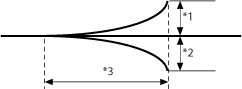 *1 捲曲高度:少於 +3 mm *2 捲曲高度:少於 -3 mm *3 捲曲長度:超過 15 mm 若您使用的紙張類型捲曲程度容易超過膠裝的指定數值,可能發生下列問題: 輸出件的裝訂尺寸與指定的尺寸不同。 發生夾紙。 發生錯誤。 裝訂品質劣化。(例如黏著劑未正確附著導致脫頁) |
 |
選購的「專業裝訂機-F」堆疊上限是 1000 張紙,或高度 127 mm 的紙疊。若紙疊超過上限,影印工作將會暫停。移除堆疊機中的輸出件後就會恢復影印。但若安裝了「專業裝訂機連續組件-B」,則堆疊機中的輸出件會自動彈出。 選購的「專業裝訂機-F」內部加熱器啟動後,約過 440 秒即可進行黏著。 |
1
放置原稿。放置原稿
2
按下 <影印>。<首頁> 畫面
3
按下影印基本功能畫面上的 <選項>。影印基本功能畫面
4
按 <專業膠裝>。
5
選擇用於封面及內頁文件的紙張。
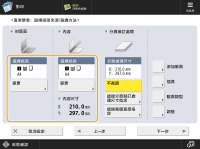
按下 <變更> 以進行 <選擇紙張>  選擇要使用的紙張
選擇要使用的紙張  然後按下 <確定>。
然後按下 <確定>。
 選擇要使用的紙張
選擇要使用的紙張  然後按下 <確定>。
然後按下 <確定>。
若為內頁文件使用 80 g/m2 至 105 g/m2 的紙張,且輸出超過 150 張,則可能因為厚度而無法做成小冊子。在此情況下,可能發生卡紙。請減少內頁文件的頁數。
務必正確設定紙張類型。如果沒有正確設定紙張類型,列印工作可能取消。
務必正確設定裝訂尺寸。若封面尺寸符合下列任一條件,則可能發生夾紙。
裁切:封面前緣裁切寬度超過 50mm。
未裁切:裝訂尺寸長度超過堆疊機寬度(約 297 mm),或裝訂尺寸深度超過堆疊機高度(約 221 mm)。
6
設定裝訂尺寸
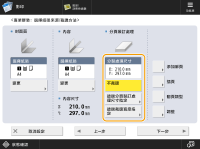
如果不想裁切小冊子邊緣,請選擇 <不裁邊>。
如要指定裝訂尺寸以裁切小冊子邊緣,請按 <透過分頁裝訂處理尺寸指定>  選擇 <縱向裁邊> 或 <三向裁邊> 再輸入想要的裝訂尺寸
選擇 <縱向裁邊> 或 <三向裁邊> 再輸入想要的裝訂尺寸  按 <確定>。
按 <確定>。
 選擇 <縱向裁邊> 或 <三向裁邊> 再輸入想要的裝訂尺寸
選擇 <縱向裁邊> 或 <三向裁邊> 再輸入想要的裝訂尺寸  按 <確定>。
按 <確定>。如要指定裁切寬度以裁切小冊子邊緣,請按 <透過裁邊寬度指定>  選擇 <縱向裁邊> 或 <三向裁邊> 再輸入想要的裁切寬度
選擇 <縱向裁邊> 或 <三向裁邊> 再輸入想要的裁切寬度  按 <確定>。
按 <確定>。
 選擇 <縱向裁邊> 或 <三向裁邊> 再輸入想要的裁切寬度
選擇 <縱向裁邊> 或 <三向裁邊> 再輸入想要的裁切寬度  按 <確定>。
按 <確定>。
若要註冊並編輯設定的裝訂尺寸,請按 <註冊>。
7
指定膠裝影印設定。
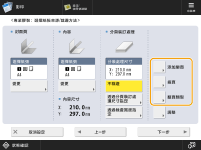
加入襯頁:
1 | 按 <添加扉頁>。 |
2 | 在 <前扉頁> 和 <後扉頁> 中選擇影印設定  按 <確定>。 按 <確定>。如果不要在襯頁上影印,請按 <保留空白>。 如果從「文件插頁組件-R」送入襯頁用紙,請選擇 <保留空白>。 如要設定襯頁用紙,按下 <變更> 以進行 <選擇紙張>  選擇紙張來源 選擇紙張來源  然後按下 <確定>。 然後按下 <確定>。 |

務必為襯頁選擇和內頁文件相同的紙張尺寸。
若在文件插頁組件中裝入預列印紙作為襯頁用紙,請務必將紙面朝上裝入。
插入紙張:
1 | 按 <插頁>。 |
2 | 選擇插入紙張類型  按下 <添加>。 按下 <添加>。 |
3 | 指定插入紙張的詳細設定  按下 <確定>。 按下 <確定>。如要選擇插頁用紙,按下 <變更> 以進行 <選擇紙張>  選擇紙張來源 選擇紙張來源  然後按下 <確定>。 然後按下 <確定>。 若設定與前襯頁、後襯頁或插頁不同的紙張尺寸,其他功能的紙張尺寸會自動變更為新的紙張尺寸。但將一項功能的紙張來源變更為同樣紙張尺寸的來源時,將不會變更其他功能的設定。 從「文件插頁組件-R」送紙之前,請先將紙裝入「文件插頁組件-R」並指定紙張尺寸。  您最多可以插入 100 張插頁。 |
4 | 按 <確定>。 |
選擇分頁裝訂格式:
1 | 按 <翻頁類型>  選擇分頁裝訂格式 選擇分頁裝訂格式  按 <確定>。 按 <確定>。
 如要將封面用紙放置於選購的「文件插頁組件-R」,請依下圖所示裝入紙張:
* 插頁機進紙方向 有關如何將紙張裝入「文件插頁組件-R」的說明,請參閱 將紙張裝入文件插頁組件-R。 |
8
按 <調整>  選擇要調整的項目。
選擇要調整的項目。
 選擇要調整的項目。
選擇要調整的項目。如果不想指定詳細設定,請繼續進行步驟 9。
調整內頁文件的影像位置:
1 | 按 <內容影像位置>。 | ||||||
2 | 按 <-> 或 <+> 垂直移動內頁文件的影像  <確定>。 <確定>。 若輸入 0 以外的數值,您可按 <±> 切換正負調整值。
| ||||||
3 | 按 <關閉>。 |
調整裁切角度:
1 | 按 <裁邊角度>。 | ||||||
2 | 按 <-> 或 <+> 調整裁切角度  <確定>。 <確定>。 若輸入 0 以外的數值,您可按 <±> 切換正負調整值。
| ||||||
3 | 按 <關閉>。 |
調整封面的影像位置:
1 | 按 <封面頁影像位置>。 | ||||||
2 | 按 <-> 或 <+> 移動封面影像  <確定>。 <確定>。 若輸入 0 以外的數值,您可按 <±> 切換正負調整值。
| ||||||
3 | 按 <關閉>。 |
調整裁切位置:
1 | 按 <裁邊位置>。 | ||||||
2 | 按 <-> 或 <+> 移動裁切位置  <確定>。 <確定>。 若輸入 0 以外的數值,您可按 <±> 切換正負調整值。
若裁切量介於 6.0 mm 至 50.0 mm,則可以套用各項設定。 | ||||||
3 | 按 <關閉>。 |
微幅調整裝訂尺寸:
1 | 按 <微調分頁裝訂處理尺寸>。 | ||||||
2 | 按 <-> 或 <+> 縮減本機執行的裁切位置與裝訂尺寸之間的差距  <確定>。 <確定>。 若輸入 0 以外的數值,您可按 <±> 切換正負調整值。
| ||||||
3 | 按 <關閉>。 |
9
按下 <下一步>。
10
指定用於封面及內頁文件的紙張  按 <下一步>。
按 <下一步>。
 按 <下一步>。
按 <下一步>。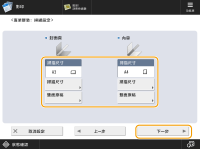
1 | 按 <掃描尺寸>。 若原稿寬度為 457.3 mm 至 487.7 mm,按下 <長條原稿>。 若原稿為雙面,按 <雙面原稿>  選擇雙面原稿類型 選擇雙面原稿類型  按 <確定>。 按 <確定>。各項目的詳細資訊如下所示。 <書本類型>:原稿的正反面上下方向相同。 <日曆類型>:原稿的正反面上下方向相反 。 |

若從「文件插頁組件-R」送入封面紙張,則無法指定封面的掃描設定。
11
選擇文件的影印面  按下 <確定>。
按下 <確定>。
 按下 <確定>。
按下 <確定>。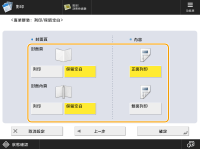
1 | 為封面選擇 <列印> 或 <保留空白>。 |
2 | 為內頁文件選擇 <正面列印> 或 <雙面列印>。 |

無法在從選購的「文件插頁組件-R」送入的封面紙張上列印。
12
按 <關閉>。